怎样给电脑重装系统win10步骤
- 分类:Win10 教程 回答于: 2023年04月08日 11:30:08
最近有用户反映自己用的win10系统经常有打不开等情况,重启电脑很多次都没有反应,电脑系统坏了需要重装系统修复解决,那么电脑怎么重装win10系统呢?下面随小编一起来看看怎样给电脑重装系统win10方法。
工具/原料:
系统版本:win10专业版
品牌型号: 惠普248 G1(G0R84PA)
软件版本:小鱼装机工具v3.1.329.319
方法/步骤:
方法一:通过小鱼系统重装系统win10
1、先下载安装小鱼系统软件,打开后选择在线重装,找到需要安装的系统版本后,点击下一步。

2、然后等待下载搜集系统镜像、系统软件等资源 。

3、等待安装环境部署完毕之后,点击立即重启电脑。

4、进入启动管理器的页面,请选择第二项,按回车。
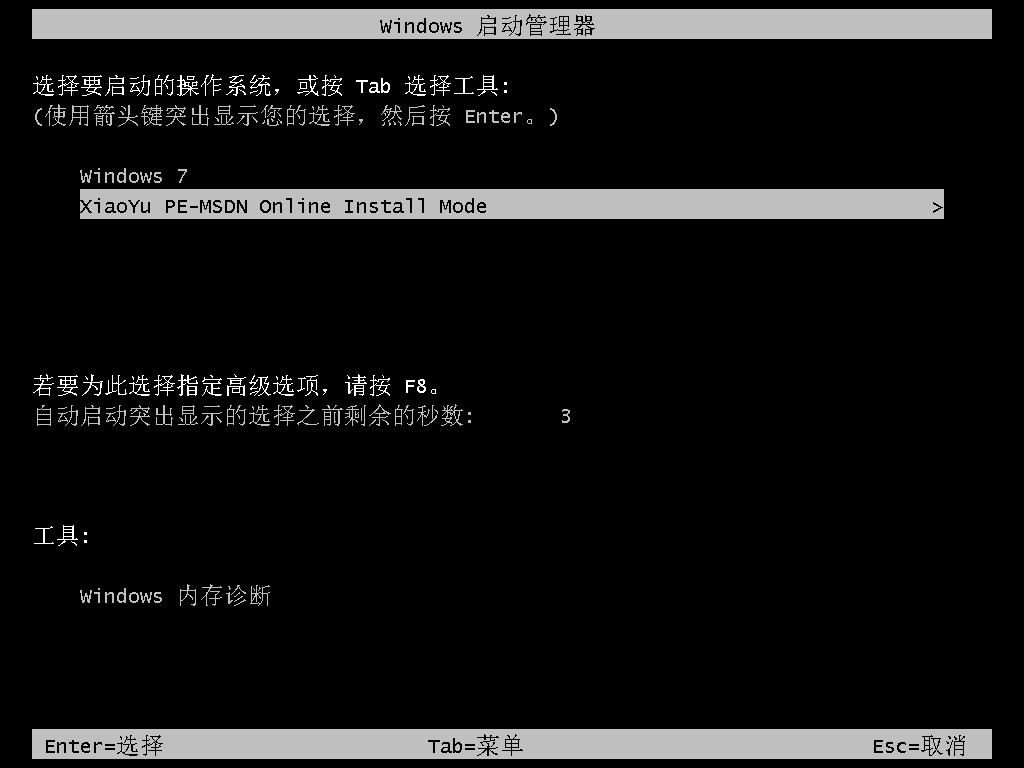
5、耐心等待系统自动安装。

6、提示安装完成之后,点击立即重启电脑。

7、等待系统重启电脑中,不需任何操作。

8、进入到系统桌面后,就说明电脑重装win10系统完成。

方法二:借助u盘重装win10系统
1、下载安装小鱼装机工具软件,将u盘插入电脑接口后,点击u盘重装系统,选择好自己的u盘设备,点击开始制作。

2、选择需要安装的系统版本,点击开始制作。

3、确认备份好资料后,然后点击确定。

4、请耐心等待,装机软件在下载安装系统所需要的各种资源。

5 再等待启动盘制作中。

6、提示u盘制作完成后,点击取消,需要记住电脑启动热键。

7、将u盘插入要重装系统的电脑接口上,重启电脑进入bios,选择usb选项,按回车。

8、耐心等待系统自动安装。

9、确认在C盘内写入引导文件之后,点击确定按钮。

10、安装完成后,点击立即重启。

11、随后进入到系统桌面后,就说明电脑重装win10系统已经完成。

总结:
方法一:通过小鱼系统重装系统win10
1、先下载安装小鱼系统软件,打开后选择在线重装,找到需要安装的系统版本。
2、进入到系统桌面后,就说明电脑重装win10系统完成。
方法二:借助u盘重装win10系统
1、将u盘插入电脑接口后,选择好自己的u盘设备,选择需要安装的系统版本,点击开始制作。
2、随后进入到系统桌面后,就说明电脑重装win10系统已经完成。
 有用
26
有用
26


 小白系统
小白系统


 1000
1000 1000
1000 1000
1000 1000
1000 1000
1000 1000
1000 1000
1000 1000
1000 1000
1000 1000
1000猜您喜欢
- 小白三步装机工具给win10更新系统方法..2021/11/05
- 如何提高网速,小编教你如何提高网速..2018/08/20
- u盘安装系统下载win102022/09/30
- win10强制关闭死机游戏的方法..2020/09/10
- win10电脑系统x86是32位还是64位的解..2022/04/13
- 使用u盘给win10安装教程步骤图解..2021/10/25
相关推荐
- win10系统更新方法2022/11/25
- win10玩cf如何调全屏2020/07/22
- Win10 Build 21359 预览版的新增功能..2021/04/26
- win10关闭自动更新方法介绍2022/05/19
- 小编教你电脑boot是什么2018/10/24
- 联想win10重装系统的详细教程..2021/10/09

















